下载火(xiazaihuo.com)装机工具是一款方便实用的u盘启动盘制作工具,操作非常简单,适合电脑下载火(xiazaihuo.com)使用.有网友想了解该工具如何重装系统,下面小编就教下大家下载火(xiazaihuo.com)u盘启动盘制作工具重装系统教程。
一、注意事项
1、使用下载火(xiazaihuo.com)一键重装系统软件之前,退出安全软件;
2、备份好C盘中重要的资料,重装系统会格式化C盘中的所有文件资料。——重点
二、U盘pe盘制作准备
1、一台可以正常上网使用的电脑
2、8G以上的U盘
3、下载火(xiazaihuo.com)一键重装系统软件
三、U盘pe启动盘的制作步骤
1.先打开下载火(xiazaihuo.com)一键重装系统软件,把u盘插入电脑。
2.关掉防病毒软件,打开下载火(xiazaihuo.com)一键重装系统,下载火(xiazaihuo.com)将首先对电脑环境进行检查。
windows10U盘重装的教程
新买的电脑清一色是win10系统,由于新机型是uefi模式,如果需要重装系统win10,需要使用uefi启动U盘.那么下面我们就来看看windows10U盘重装的教程.

3.然后将界面切换到“制作系统”,等待系统识别u盘后,再点击“开始制作”。

4.选择一个系统,选择您需要安装的系统,点击右下角的“启动”按钮。

5.完成上述操作后,下载火(xiazaihuo.com)系统开始执行下载系统镜像并制作启动盘。

6.等待下载火(xiazaihuo.com)系统提示“启动u盘制作成功”之后,可以将u盘拔出。
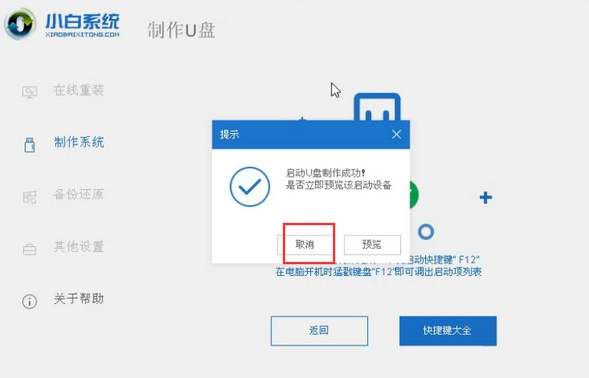
四、重新装入系统的操作步骤
1.u盘插入需要重新安装的计算机,然后重启电脑快速断续按启动热键进入快速启动界面,选择带有USB开头的u盘启动项回车键进入。

2.选择“启动win10x64PE(2G以上内存)”回车键即可进入。

3.在系统中,打开下载火(xiazaihuo.com)机工具选择需要安装的系统来进行安装,目标分区选择“C盘”。

4.等安装完毕,拔下u盘重新启动电脑。

5.等待电脑重新启动,在此过程中可以多次重新启动,进入系统界面意味着安装完毕。

总结:以上就是下载火(xiazaihuo.com)u盘启动盘制作工具重装系统教程,希望能帮助到大家。
以上就是电脑技术教程《小白u盘启动盘制作工具重装系统教程》的全部内容,由下载火资源网整理发布,关注我们每日分享Win12、win11、win10、win7、Win XP等系统使用技巧!小白教你台式电脑忘记开机密码怎么办
一般很多人都会选择给电脑设置开机密码用来保护自己的电脑使用安全.不过有网友反映自己的台式电脑忘记开机密码怎么办,无法打开电脑使用.下面小白就教下大家台式电脑忘记开机密码的解决方法.






